Metainformationen zur Seite
Dateikonventionen & Verzeichnisstrukturen
Bei GIS-Projekten, sei es bei der einfachen Kartenerstellung oder bei komplexen Analysen, kommen schnell viele und teils große Daten zusammen. Daher ist es entscheidend, eine saubere Verzeichnisstruktur zu pflegen und aussagekräftige, maschinenlesbare Dateinamen zu verwenden. Zudem sollte man einige wichtige Regeln beachten.
Ein besonders kritischer Aspekt hierbei ist der Verzicht auf Sonderzeichen wie Umlaute (ä, ö, ü), Leerzeichen oder Satzzeichen (z. B. !, ?, &, @) in Dateinamen. Diese Zeichen können auf verschiedenen Betriebssystemen (Windows, Linux, Mac) und bei unterschiedlichen Betriebssystemsprachen zu erheblichen Problemen führen. Beispielsweise interpretieren englischsprachige Systeme deutsche Sonderzeichen oft falsch oder gar nicht, was zur Folge hat, dass Dateien nicht geöffnet oder richtig gelesen werden können.
Vermeiden Sie daher unbedingt Sonderzeichen und Leerzeichen in Dateinamen, um eine reibungslose Zusammenarbeit und problemfreies Arbeiten auf allen Systemen zu gewährleisten. Alternativen wie Unterstriche (_) oder CamelCase (z. B. BaumstandorteUelzen) bieten sich als sichere Optionen an.
"Saubere" und aussagekräftige Namen vergeben
Diese Regeln gelten nicht nur für GIS, sondern für die allgemeine Arbeit am PC. Befolgen Sie diese Tipps, um viele potenzielle Probleme zu vermeiden!
| Empfohlene Regel | Erklärung | Beispiel |
|---|---|---|
| Vermeiden Sie Sonderzeichen | Umlaute, Satzzeichen, Leerzeichen und Sonderzeichen wie Slash oder Backslash können auf verschiedenen Betriebssystemen Probleme verursachen. | Gewaesser_und_Strassen.shp |
| Aussagekräftige Dateinamen wählen | Beschreiben Sie im Dateinamen den Inhalt präzise. Auch hier gilt: keine Sonder- oder Leerzeichen. | ../Gelaendeanalysen/Jan2018/Hangneigung_grad_32632.tif |
| Koordinatensystem im Dateinamen angeben | Verwenden Sie den EPSG-Code, um das Koordinatensystem anzugeben. | Gemeinden_NRW_25832.shp |
| Geometrietyp angeben | Differenzieren Sie nach Punkten (P), Linien (L) und Flächen (F) im Dateinamen. | Baumstandorte_P_3044.shp |
| Parameter dokumentieren | Schreiben Sie verwendete Analyseparameter in den Dateinamen, z. B. Bufferabstand. | EUDEM_Hillshade_Z2_AZ315_32632.tif |
| Datum im ISO-Format angeben | Verwenden Sie das ISO-Format (YYYYMMDD) für Datumsangaben, um eine bessere Sortierbarkeit zu gewährleisten. | 20201017_Baumstandorte_erfasst.shp |
Ein Beispiel für einen Dateinamen:
20200120_Baumstandorte_Uelzen_Buffer_4_32632_F.shp
Der Name enthält folgende Informationen:
- Baumstandorte von Ülzen
- vom 20.01.2020
- als Polygonbuffer
- mit einem Abstand von 4 Metern
- im Koordinatensystem UTM Zone 32N (EPSG 32632)
- eine Fläche (Polygon)
Projektverzeichnis und Projektheimatverzeichnis
In GIS-Projekten arbeiten Sie mit vielen verschiedenen Daten (z. B. Tabellen, Fotos, PDFs). Um den Überblick zu behalten, sollten Sie eine klare Projektordnerstruktur mit Unterverzeichnissen nach Datentyp, -ursprung oder -funktion erstellen (siehe Abb. 1).
QGIS ist mehr als nur ein Kartierungswerkzeug. Es ist ein umfassendes Softwarepaket zur Verwaltung von Projekten. Nutzen Sie die Möglichkeit, es zur strukturierten Organisation Ihrer Daten einzusetzen.
Die QGIS-Projektdatei sollte sich ebenfalls im Projektverzeichnis befinden. Wenn dies der Fall ist, erkennt QGIS das Verzeichnis automatisch als Projektheimatverzeichnis. Wenn ein anderes Verzeichnis als Projektheimatverzeichnis verwendet werden soll, kann dies unter Projekt → Eigenschaften festgelegt werden.
Erstellen Sie einen Ordner für temporäre Dateien, in dem Sie Zwischenergebnisse speichern. Dieser Ordner sollte regelmäßig geleert werden, um Speicherplatz freizugeben und Backups zu erleichtern. Dieser Ordner kann auch außerhalb des Projektheimatverzeichnisses liegen.
Die Sache mit den Archiven...
Daten werden oft als Archive (z. B. ZIP) bereitgestellt. Archive sind nicht nur platzsparend, sondern halten auch zusammengehörige Dateien, wie z. B. Shapefiles, beisammen.
QGIS kann Archive direkt öffnen, aber dies ist nicht zu empfehlen, da mehr Systemressourcen benötigt werden und Änderungen im Archiv nicht möglich sind.
Beachten Sie, dass Archive auf einigen Betriebssystemen wie reguläre Ordner erscheinen, was zu Verwirrung führen kann. Insbesondere Windows zeigt Archive ähnlich wie normale Ordner an, jedoch sind sie nicht identisch.
Zusammenfassung
Eine durchdachte Verzeichnisstruktur und maschinenlesbare Dateinamen sind entscheidend für eine effiziente Arbeit mit GIS-Projekten. Eine klare Benennungskonvention hilft, den Überblick zu behalten und Fehler zu vermeiden, besonders wenn mehrere Personen an denselben Daten arbeiten. Verwenden Sie stets prägnante Dateinamen, die das Koordinatensystem, den Geometrietyp und relevante Parameter enthalten. Auch die Nutzung von Projektordnern und Unterverzeichnissen nach Datentyp ist unerlässlich.


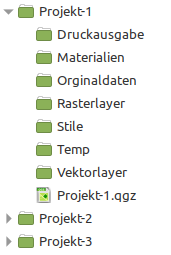
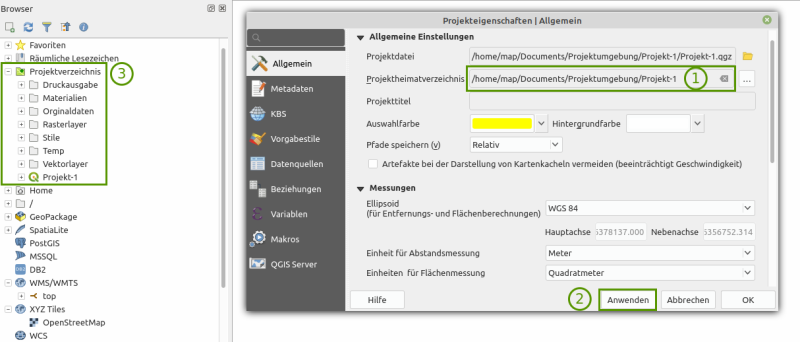
Fragen, Hinweise und Fehler kommen hier hin: